di Team AllYourVideogames | 7 gennaio 2022 | Tecnologia |
Cos'è il direct mail è una domanda che viene ascoltata e vista con una certa frequenza tra le persone che lavorano con la comunicazione nelle aziende e persino con i propri clienti.
In questo articolo saprai esattamente cos'è la posta diretta, a cosa serve e come crearne una tua in Microsoft Word.
Cos'è la posta diretta?
La posta diretta è un sistema utilizzato per l'invio di messaggi di massa su Internet o posta tradizionale.
Questo nome deriva dal momento in cui messaggi, annunci di nuovi prodotti e altri annunci pubblicitari venivano inviati tramite posta tradizionale alle case delle persone.
Oggi il direct mail è noto anche come email marketing, che in un certo senso è la versione digitale del direct mail.
Più tecnicamente, il direct mail è la combinazione di contenuti (immagine, video o testo) da inviare con l'elenco degli indirizzi (fisici o elettronici) delle persone che lo riceveranno.
A cosa serve la posta diretta?
Il direct mail o l'email marketing viene utilizzato per inviare messaggi a una mailing list, consentendo di creare un testo standardizzato - può includere anche foto, audio e video - e inviarlo contemporaneamente a più persone, rendendo il lavoro più produttivo.
Tramite direct mail puoi inviare notizie, offerte, notifiche e qualsiasi altro tipo di messaggio desideri.
Decenni fa, le persone che inviavano direct mail dovevano fare tutto a mano, praticamente scrivere ogni testo su una macchina da scrivere, mettendo il nome di ogni destinatario, oltre a dover riempire singolarmente le buste per poi inserire la posta.
Ulteriori informazioni: Come inserire l'e-mail di Hotmail? 7 semplici passaggi
Con l'arrivo del computer e, anni dopo, di Internet, questo processo è diventato molto più semplice, in quanto è possibile creare un testo standard e nel luogo in cui sarà il nome del destinatario o qualsiasi altra informazione specifica di quel destinatario, puoi sostituirlo con variabili e quindi generare automaticamente il testo personalizzato della tua stampa unione.
Questo può essere fatto attraverso piattaforme di email marketing, come MailChimp, LeadLovers, GetResponse, o anche in editor di testo, come il famoso Word di Microsoft.
Ecco come eseguire una stampa unione utilizzando Word.
Come fare la stampa unione in Word
Per assemblare la stampa unione avrai bisogno di due cose:
-
Il testo predefinito
-
l'elenco dei contatti
Il testo predefinito che creeremo in Word e per l'elenco dei contatti, utilizzeremo Excel in quanto facilita il processo.
Per questo esempio creeremo una stampa unione per inviare una lettera tramite l'ufficio postale a un elenco di contatti.
Passaggio 1: crea l'elenco dei contatti in Excel
Per creare l'elenco dei contatti, apri Excel e crea un foglio di calcolo secondo l'immagine seguente:
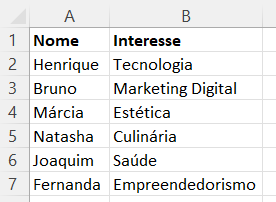
Salva il file in una posizione accessibile sul tuo computer.
Passaggio 2: crea il testo in Word
Per creare il testo, apri Word, copia e incolla il seguente testo:
[INSERIRE AUGURI]
Hai mostrato interesse per [INSERIRE INTERESSE] quando hai visitato il nostro sito Web, quindi desideriamo invitarti a partecipare a una formazione gratuita che verrà impartita presso la nostra azienda.
Di seguito troverete le informazioni per raggiungere le nostre strutture.
Indirizzo: Rua das Bromélias, 75, Centro, Curitiba/PR
La tua presenza sarà un onore!
Abbracci,
Equipaggia tutti i tuoi videogiochi
Ora che hai creato il testo in Word e l'elenco dei contatti in Excel, è ora di iniziare a mettere insieme la struttura della stampa unione.
Passaggio 3: configura la stampa unione in Word
Per configurare la stampa unione in Word, la prima cosa che devi fare è andare al menu corrispondenza > Avvia stampa unione > Lettere.
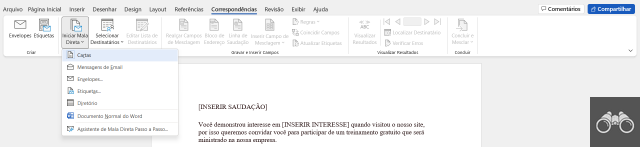
Quindi devi andare al menu corrispondenza > Seleziona Destinatari > Usa un elenco esistente.

Quindi selezionare il file Excel con l'elenco dei contatti e fare clic su apri.
Nella schermata che si aprirà, basta cliccare su OK.
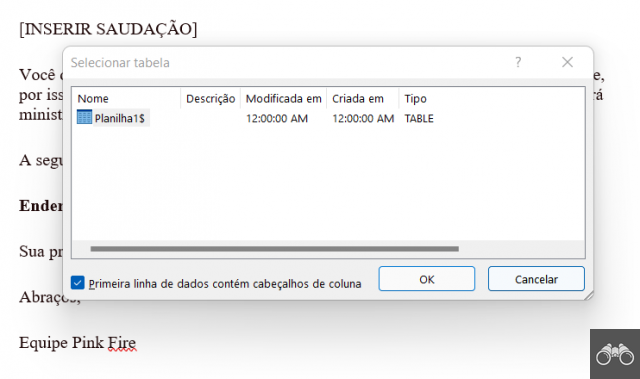
Dopo aver fatto clic su OK, inizierai a sostituire i blocchi tra parentesi quadre con le informazioni per ciascun destinatario contenute nell'elenco dei contatti che hai importato per l'utilizzo nella stampa unione.
Il primo sostituto sarà sulla linea di saluto. Seleziona il testo [INSERIRE SALUTO] e poi vai al menu corrispondenza > linea di saluto.
Nella finestra di dialogo che si aprirà, configura le informazioni per visualizzare il saluto in base alle tue esigenze.
Se vuoi puoi usare secondo l'immagine qui sotto:
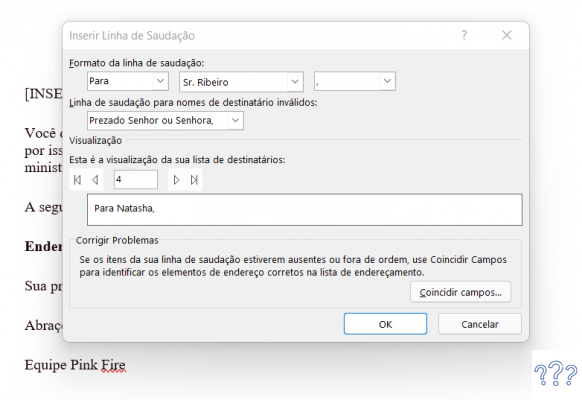
Ora che hai sostituito la linea di saluto, è il momento di sostituire [INSERIRE INTERESSE].
Per questa sostituzione, seleziona il testo [INSERIRE INTERESSE] e vai al menu corrispondenza > Inserisci campo unione > Interesse.

Fatto ciò, il testo è pronto per l'ultimo passaggio.
Passaggio 3: generazione della stampa unione
Prima di generare il file di stampa unione, sia in formato PDF che stampato, è importante verificare se i dati vengono ottenuti correttamente tramite il file Excel.
Per fare ciò, vai al menu corrispondenza > vedi i risultati e il testo visualizzerà automaticamente le informazioni di ciascuno dei contatti presenti nel file Excel. Naviga attraverso ciascuno dei risultati facendo clic sulle frecce a destra del menu vedi i risultati.

Se tutto è corretto, è ora di completare la creazione della stampa unione e l'unione dei dati.
Per fare ciò, vai al menu corrispondenza > Finisci e unisci e seleziona l'opzione più adatta alle tue esigenze.

Se intendi inviare per posta, puoi utilizzare l'opzione Stampa documenti. Questa opzione è utile anche se desideri generare questi file PDF da stampare in seguito o chiedere a qualcuno di stamparli per te.
E così abbiamo finito con la creazione di una stampa unione in Word. Sfrutta queste funzionalità e ottimizza ulteriormente il tuo lavoro.


























